Почему ноутбук не видит новый аккумулятор. Ноутбук не видит аккумулятор. Ноутбук не видит новый аккумулятор что делать
Ответы@Mail.Ru: Ноутбук не видит батарею
Здесь можно попробовать сделать следующие действия:
Сброс настроек аппаратной части;Обнуление BIOS;Апгрейд BIOS;Проверка запуска ноутбука от аккумулятора без подключения к сети.
1.Сброс настроек аппаратной части.Сброс настроек аппаратной части удаляет всю информацию, которая находится во временной памяти лэптопа. После этого операционная система Windows обязательно проведёт полную проверку ноутбука. В том числе, аккумулятор.
Следующую последовательность действий нужно сделать для сброса настроек аппаратной части:
Отключите блок питания ноутбука или док-станцию, если таковая имеется;Выньте батарею;Затем удерживайте нажатой кнопку Power 15 секунд. Многие пользователи задаются вопросом, зачем нажимать кнопку питания на отключённом от сети ноутбуке со снятой батареей. Это нужно для снятия остаточного заряда конденсаторов;Подключите обратно аккумулятор и блок питания к ноутбуку;Включите лэптоп и проверьте состояние АКБ в панели задач Windows.
2.Обнуление BIOS.Если батарея не обнаружена на ноутбуке, то можно с помощью обнуления BIOS можно вернуть настройки лэптопа на заводские. Для этого нужно сделать следующие шаги:
При включении ноутбука нажимайте несколько раз кнопку (комбинацию клавиш) для входа в BIOS на вашей модели. В зависимости от модели или производителя это может быть Del, F2, F10, F12 и другие;В настройках BIOS найдите опцию, которая отвечает за сброс настроек. Это могут быть следующие варианты: «Восстановить параметры по умолчанию», «Сброс настроек на заводские», «Параметры по умолчанию» и тому подобное;Затем нужно подтвердить сброс параметров, сохранить сделанные изменения и выйти из BIOS.После этого проверьте состояние аккумулятора в операционной системе.
3.Апгрейд BIOS.Если сброс параметров на дефолтные значения не помог и ноутбук не видит батарею, то можно попробовать обновить BIOS. Иногда это может помочь, если батарея на ноутбуке не обнаружена. Для этого нужно на сайте производителя найти свежую версию BIOS для вашей модели. Также потребуется специальная утилита для прошивки. Как правило, все производители выпускают подобный софт. Некоторые производители реализуют такие утилиты прямо в BIOS лэптопа.
Если вы не имеете опыта по прошивке BIOS, и не представляете себе чётко весь процесс, лучше не браться за это дело.
4.Проверка запуска ноутбука от аккумулятора без подключения к сети.Этот вариант рекомендует делать компания HP для своих ноутбуков. Они советуют запустить ноутбук, работающий от АКБ без подключения к сети. Если это удалось, то специалисты HP советуют провести переустановку операционной системы. Сообщается, что это поможет в случае, когда батарея не обнаружена на ноутбуке.Если ноутбук отказывается запускаться без адаптера питания, то ему прямая дорога в сервисный центр.
otvet.mail.ru
Почему ноутбук не видит новый аккумулятор. Ноутбук не видит аккумулятор.
В принципе Windows может не обнаружить батарею, если с последней всё в порядке. А со стороны всё выглядит так, что ноутбук не видит батарею. Чтобы проверить состояние аккумулятора самостоятельно, можно сделать следующие действия:
· Сброс настроек аппаратной части;
· Обнуление BIOS;
· Апгрейд BIOS;
Проверка запуска ноутбука от аккумулятора без подключения к сети.
Ниже эти операции рассмотрены более подробно. Сброс настроек аппаратной части удаляет всю информацию, которая находится во временной памяти лэптопа. После этого операционная система Windows обязательно проведёт полную проверку ноутбука. В том числе, аккумулятор.Следующую последовательность действий нужно сделать для сброса настроек аппаратной части:
· Отключи блок питания ноутбука или док-станцию, если таковая имеется;
· Вынь батарею;
· Затем удерживай нажатой кнопку включения ноутбука 15 секунд. Многие пользователи задаются вопросом, зачем нажимать кнопку питания на отключённом от сети ноутбуке со снятой батареей. Это нужно для снятия остаточного заряда конденсаторов;
· Подключи обратно аккумулятор и блок питания к ноутбуку;
Включи ноутбук и проверь состояние АКБ в панели задач Windows.
Если операция сброса не помогла, то переходи к следующему варианту решения проблемы.
Обнуление BIOS
Если батарея не обнаружена на ноутбуке, то можно с помощью обнуления BIOS можно вернуть настройки ноутбука на заводские. Для этого нужно сделать следующие шаги:
При включении ноутбука нажимай несколько раз кнопку (комбинацию клавиш) для входа в BIOS на твоей модели. В зависимости от модели или производителя это может быть Del, F2, F10, F12 и другие;
В настройках BIOS найди опцию, которая отвечает за сброс настроек. Это могут быть следующие варианты: «Восстановить параметры по умолчанию», «Сброс настроек на заводские», «Параметры по умолчанию» и тому подобное;
Затем нужно подтвердить сброс параметров, сохранить сделанные изменения (обычно клавиша F10) и выйти из BIOS.
После этого проверь состояние аккумулятора в операционной системе.
Апгрейд BIOS
Если сброс параметров на дефолтные значения не помог и ноутбук не видит батарею, то можно попробовать обновить BIOS . Иногда это может помочь, если батарея на ноутбуке не обнаружена. Для этого нужно на сайте производителя найти свежую версию BIOS для вашей модели. Также потребуется специальная утилита для прошивки. Как правило, все производители выпускают подобный софт. Некоторые производители реализуют такие утилиты прямо в BIOS ноутбука. Но если ты не имееim опыта по прошивке BIOS, и не представляешь себе чётко весь процесс, лучше не браться за это дело.
И ещё. Если заведомо рабочая аккумуляторная батарея при установке не меняет ситуации, то это говорит о неисправности материнской платы. Что бы ни говорили различные специалисты. Ещё может быть ситуация, что блок питания и кабель рабочие, а неисправен разъем питания. Он подлежит замене, которая должна проводиться в сервисном центре.
В данной статье изложены основные проблемы, связанные с зарядкой аккумулятора ноутбука и предложены некоторые действия по устранению этих неполадок.
Ноутбук "видит" аккумулятор, но отключается, когда отсоединяется сетевой адаптер.
Ноутбук подключен к сети. При наведении курсора на значок батареи в системном трее, он показывает процент зарядки. При отключении адаптера происходит выключение ноутбука.
1. Аккумулятор установлен некорректно. Попробуйте переподключить батарею.2. Контакты аккумулятора загрязнены или окислены, что приводит к плохому контакту с материнской платой. Попробуйте почистить контакты и подключить АКБ заново.3. Если переподключение аккумулятора не помогло, скорее всего, батарея пришла в негодность и ее следует заменить (купить новую или обратиться в сервисный центр, в котором осуществляют ремонт аккумуляторов для ноутбуков).4. Если вы заменили батарею, но проблема все еще остается, скорее всего проблема в материнской плате. Видимо, есть нарушения в системе питания от аккумулятора. В этом случае потребуется либо ремонт либо замена материнской платы.
Ноутбук не "видит" аккумулятор.
Батарея установлена правильно, но на иконке аккумулятора присутствует красный крестик.
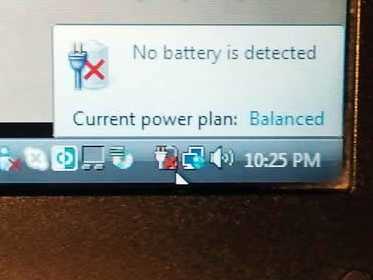
Если вы переместите курсор щелкните на значке аккумулятора, появится всплывающее сообщение "Батарея не обнаружена".
Возможные проблемы и пути решения: 1. Скорее всего, причина в плохой батареи питания. Замена аккумулятора в ноутбуке на новый должна решить эту проблему.2. Если замена аккумулятора не помогла, то причина, опять же, в материнской плате. Видимо, есть неисправности в цепи питания от аккумулятора. В этом случае потребуется ремонт материнской платы ноутбука или ее замена.
Быстро разряжается аккумулятор на ноутбуке.
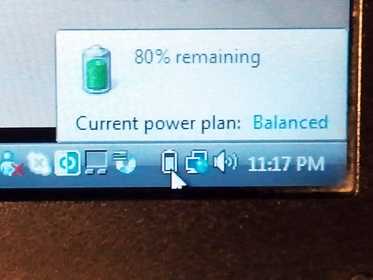
Батарея обнаружена ноутбуком. Если отключить AC-адаптер, после некоторого времени работы (10-15 мин) заряд аккумулятора ноутбука падает до 0%.
Возможные проблемы и пути решения: Причина в аккумуляторе. Элементы питания пришли в негодность и не "держат" заряд. Единственный выход, обратиться в компьютерную мастерскую, и узнать осуществляют ли они восстановление аккумулятора ноутбука. Восстановление обойдется значительно дешевле, чем покупка новой батареи.
Батарея заряжается только тогда, когда штекер находится в определенном положении.
Для того, чтобы зарядить аккумулятор приходиться покачивать штекер адаптера в разные стороны.

Возможные проблемы и пути решения: 1. Проблемы с зарядным устройством. У адаптера поврежден кабель. Необходимо протестировать блок питания с помощью вольтметра.2. Если сетевой адаптер работает, скорее всего, неисправность в разъеме к которому подключается адаптер. Одной из причин может быть плохой контакт с материнской платой из-за некачественной пайки. Вам потребуется припаять разъем самостоятельно или воспользоваться услугами сервис-центра.
От стационарного компьютера. Ведь именно она обеспечивает мобильность устройства. Поэтому её поломки могут существенно усложнить работу большинства пользователей. Важно знать, можно ли их исправить, и как это сделать самостоятельно. Например, что делать, если ноутбук пишет: «Батарея не обнаружена».
Причин, по которым ноутбук не видит аккумулятор, может быть довольно большое количество:
- поломка контактов;
- неправильная работа элемента питания;
- аппаратные проблемы.
В этих случаях его необходимо заменить либо убедиться, что он вставлен правильно. Однако часто проблемы касаются ошибок системы. Попробуем разобраться, почему ноутбук не хочет видеть аккумулятор .
Это те советы, которые помогут вам определить источник неполадки. После них стоит предпринимать дальнейшие действия.
Замена батареи
Попробуйте заменить батарею на заведомо рабочую. Это быстро выявит, где находится проблема. Ведь если виноват аккумулятор, значит, его придётся поменять на новый. Если же компьютер выдаёт оповещения о том, что батарея не обнаружена и с другими АКБ, значит, дело не в элементе питания.

Попробуйте заменить батарею
Аналогично, можно попробовать монтировать проблемный аккумулятор на другой такой же ноутбук. Здесь, опять же, выявится место неполадки. Однако далеко не у всех есть под рукой запасная батарея, а тем более ноутбук.
Проверка без подключения к питанию
Этот совет даёт фирма HP своим пользователям. Отсоедините провод и запустите ноутбук с подключённой батареей. Включение также засвидетельствует о неполадках с ноутбуком, а не с аккумулятором.
Если компьютер функционирует, хотя при этом горит значок отсутствия элемента питания, HP советует переустановить операционную систему . Способ может подойти и для ноутов от других производителей с такой же проблемой.
bookelectric.ru
Батарея не обнаружена на ноутбуке — Статьи

Что следует предпринять в случае, когда лэптоп не видит батарею? Это случается, порой, даже если вы абсолютно не сомневаетесь в том, что батарея была установлена правильно и имеется хороший контакт аккума с ноутбуком.
Тогда значок аккумулятора делается отягощен красным крестом, а при наведении курсора на иконку появляется инфа: «Батарея не обнаружена».
Чем же может быть спровоцировано появление данного месиджа?
- Неполадки со стороны аккума;
- Некорректное подключение батареи;
- Изъян в материнской плате ноута.
Скорее всего, чтоб докопаться до причины проблемы, должна помочь замена батареи на совершенно точно исправную. Если лэптоп не сможет увидеть и её — значит что-то неладное случилось с материнкой. Но, конечно, запасная АКБ есть далеко не у всех.
Вообще, Виндоуз может не увидеть батарею, даже если с ней всё хорошо. Чтобы проверить состояние аккума своими силами, можно проделать такие действия:
- Сбросить настрйки аппаратной части;
- Обнулить BIOS;
- Произвести апгрейд BIOS;
Проверить запуск ноута от батареи без подключения к электросети.
Сброс настроек удаляет всю инфу, которая содержится во временной памяти ноутбука. После этого Windows непременно осуществит полную проверку ноута. В том числе — батарею.
Для того, чтобы сбросить имеющиеся настройки надо:
- Отключить блок питания;
- Достать аккум;
- После этого удерживать кнопку Power не менее пятнадцати сек. Это необходимо, чтобы ликвидации остаточный заряд;
- Подключить обратно аккум и блок питания;
- Включить ноут и проверить состояние АКБ в панели задач.
Интересные записи
14.04.2017 г.
battery77.ru
Ноутбук не видит батарею acer. Что делать, если батарея на ноутбуке не обнаружена?
Недавно попал в руки ноутбук а именно HP Pavilion 15 E035SR, как обычно в таких случаях купил человек а он без windows и т.д. С горем пополам он установил виндовс, а вот дальше был у него затык. Попал мне ноутбук этот с Windows 7 и хозяин твёрдо просил её оставить, только настроить его и всё. Также он указал на одну проблему, а именно на то что при отключенном питании индикатор состояния батареи не работает, а показывает что батареи не обнаружено.
Рассказывать о том как я настраивал этот ноутбук я не буду расскажу именно про решение с батареей. Самый простой выход это поставить Windows 8 там сразу батарея будет обнаружено и будет всё хорошо работать. Но мне необходимо было оставить Windows 7.
Оказалось, что есть решение, а именно необходимо обновить версию прошивки BIOS до версии F22, которую можно скачать с офф. сайта.

Как прошивать, конечно каждый решает сам, я помню ещё те времена когда с загрузочной дискетки подгружались и обновляли BIOS материнской платы, тогда это было намного сложнее чем сейчас.
Для тех кто всё же боится и не знает, покажу в картинках как я делал, скажу что тупа нажимать далее далее у меня не прокатило.
1. Выбираем Update (обновление)
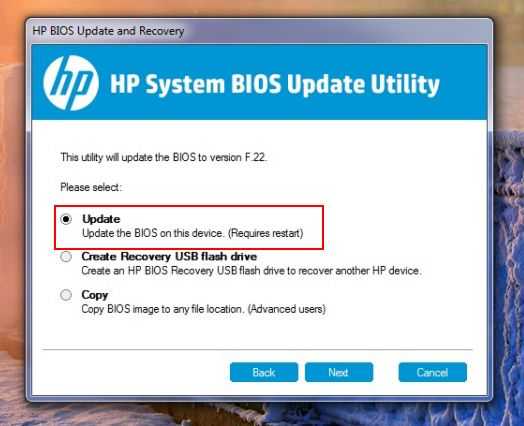
2. Теперь выбираем Proceed without creating partition (продолжить без создания раздела)

Одно замечание по поводу обновления, обязательно включите питание и не выключайте его.
Надеюсь, данная статья помогла Вам решить проблему в вашем ноутбуке HP Pavilion когда батарея не обнаружена.
Всегда стоит посещать офф.сайт на предмет новых драйверов и обновлений BIOS.
От стационарного компьютера. Ведь именно она обеспечивает мобильность устройства. Поэтому её поломки могут существенно усложнить работу большинства пользователей. Важно знать, можно ли их исправить, и как это сделать самостоятельно. Например, что делать, если ноутбук пишет: «Батарея не обнаружена».
Причин, по которым ноутбук не видит аккумулятор, может быть довольно большое количество:
- поломка контактов;
- неправильная работа элемента питания;
- аппаратные проблемы.
В этих случаях его необходимо заменить либо убедиться, что он вставлен правильно. Однако часто проблемы касаются ошибок системы. Попробуем разобраться, почему ноутбук не хочет видеть аккумулятор .
Это те советы, которые помогут вам определить источник неполадки. После них стоит предпринимать дальнейшие действия.
Замена батареи
Попробуйте заменить батарею на заведомо рабочую. Это быстро выявит, где находится проблема. Ведь если виноват аккумулятор, значит, его придётся поменять на новый. Если же компьютер выдаёт оповещения о том, что батарея не обнаружена и с другими АКБ, значит, дело не в элементе питания.

Попробуйте заменить батарею
Аналогично, можно попробовать монтировать проблемный аккумулятор на другой такой же ноутбук. Здесь, опять же, выявится место неполадки. Однако далеко не у всех есть под рукой запасная батарея, а тем более ноутбук.
Проверка без подключения к питанию
Этот совет даёт фирма HP своим пользователям. Отсоедините провод и запустите ноутбук с подключённой батар
tanders.ru
Что делать, если батарея на ноутбуке не обнаружена?
Технологии 16 сентября 2016Иногда пользователю приходится сталкиваться с сообщением о том, что батарея на ноутбуке не обнаружена. Часто такое уведомление приводит к панике, ведь именно аккумулятор обеспечивает мобильность устройства, и даже при наличии поблизости розетки не всегда возможно ею воспользоваться - нестабильная электрическая сеть попросту выведет ноутбук из строя. Так что же делать?
Причины, по которым происходит ошибка
Бывает, что аккумулятор установлен в лэптоп верно или же его вовсе не трогали, но на панели задач иконка заряда батареи перечёркнута красным крестом, а ноутбук пишет: "батарея не обнаружена".
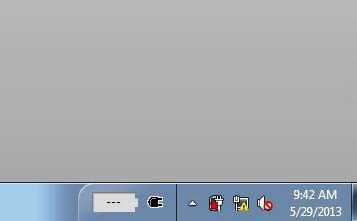
Основными причинами подобной ошибки могут быть три вида неисправностей:
- Нерабочая материнская плата.
- Износ аккумулятора.
- Неправильное подключение батареи.
Чтобы исключить износ, рекомендуется всегда иметь под рукой запасной аккумулятор. Если после замены батареи сообщение исчезнет, значит, дело было именно в сроке эксплуатации. Но далеко не каждый соблюдает данную рекомендацию, куда чаще владелец ноутбука покупает аккумулятор уже после появления определённых проблем. А порой и после замены ноутбук пишет: "батарея не обнаружена".
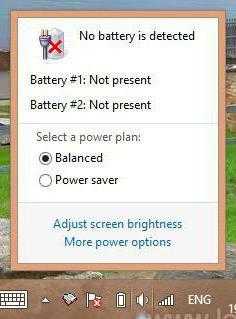
Что делать?
Есть несколько способов: сброс аппаратных настроек, обнуление БИОС и запуск компьютера с батареей без подключения к электросети. Также могут помочь программы для калибровки.
Каждый из приведённых способов будет детально разобран в нижеследующих разделах, однако, если не поможет ни один из них, останется лишь замена материнской платы.
Видео по теме
Сброс настроек
Это действие поможет очистить временную память лэптопа. При последующем запуске ноутбука ОС проведёт полную проверку оборудования, в том числе и аккумулятора. Для сброса настроек потребуется отключить компьютер от блока питания, вынуть батарею и на 15 секунд зажать кнопку включения, чтобы избавиться от остаточного заряда. После этого можно будет вернуть всё назад и запустить лэптоп, чтобы затем проверить наличие уведомления "батарея на ноутбуке не обнаружена".
Если данная операция не помогла, стоит прибегнуть к следующему пункту.
Обнуление БИОС
Это действие поможет откатить ноутбук к заводским настройкам, хотя, если ранее они были изменены пользователем, это нежелательно, поскольку затем придётся вновь тратить время на частичное восстановление параметров. Особенно неприятно выходит в том случае, когда способ не помогает.
Но если другого выхода нет, придётся пожертвовать своим временем. Для обнуления потребуется войти в БИОС при включении лэптопа (конкретная комбинация клавиш зависит от модели) и найти раздел, отвечающий за сброс настроек к заводским. После подтверждения операции нужно выйти из "системы ввода-вывода" и дождаться загрузки ОС.
Если батарея на ноутбуке не обнаружена по-прежнему, можно попробовать перепрошить БИОС, но браться за эту процедуру новичку не стоит, иначе компьютер вовсе потеряет работоспособность.
Запуск ноутбука без подключения к сети
Попробовать данный способ можно на любом компьютере, однако подействует он далеко не всегда, даже если элемент питания полностью исправен. Как правило, это всё-таки проблемы с материнской платой, поэтому ничего не происходит.
Но данный метод рекомендован в том случае, когда батарея не обнаружена на ноутбуке, HP к примеру. Если запуск лэптопа будет успешен, специалисты фирмы советуют совершить переустановку операционной системы - часто такое действие помогает возобновить корректную работу оборудования.
Батарея не обнаружена
Тем, кому не помогли вышеперечисленные советы, остаётся только прямая дорога в сервис. Впрочем, если под рукой нет запасной батареи, стоит проверить аккумулятор на наличие загрязнений и окисление контактов - возможно, именно это стало причиной неисправности.

Иногда владельцы гаджета задаются вопросом, что значит "батарея не обнаружена на ноутбуке"? Всё довольно просто: материнская плата лэптопа не видит аккумулятора, т. к. отсутствует должное соединение контактов. Поэтому если элемент питания совсем новый, а ОС не подвергалась каким-либо изменениям, сомнений в причине неисправности нет.
Другие неполадки
Иногда на ПК под управлением Windows 7 появляется значок перечёркнутого аккумулятора, однако это не значит, что батарея на ноутбуке не обнаружена. Чаще всего ОС в этом случае требует замены элемента питания, поскольку он работает некорректно - не держит заряд, его реальное время работы больше не соответствует отображающимся показателям или же лэптоп вовсе не включается без подключения к сети.
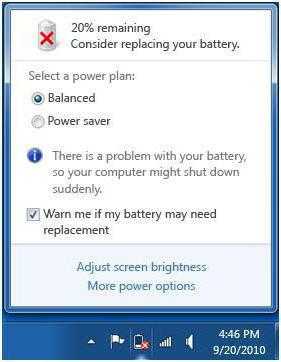
Эта проблема в 95% случаев решается заменой аккумулятора, и паниковать при её появлении не стоит - разве что модель ноутбука устарела так сильно, что батареи к ней больше не выпускают.

Остальные неисправности с элементом питания обычно решаются похожим образом. Если не помогает замена аккумулятора, значит, требуется проверка материнской платы с последующей установкой нового оборудования или комплектующих. В случае когда лэптоп не включается даже с блоком питания, в первую очередь, следует попробовать произвести запуск ПК от другого зарядного устройства. Если ситуация не изменится, возможно, неисправен разъём. Иногда его можно заменить самостоятельно, поскольку в некоторых моделях его присоединение к материнской плате осуществляется не напрямую, а через провода, поэтому он свободно отключается от неё.
Источник: fb.ru Технологии Что делать, если батарея на телефоне вздулась? Почему чаще всего раздувается аккумулятор в телефоне?К сожалению, человечество пока не придумало механизмов, которые способны работать непрерывно и в то же время не изнашиваться. Наверняка многие из нас замечали, что через несколько месяцев после приобретения мобильного...
Дом и семья Что делать, если ребенок 2 лет не ходит на горшок?Когда в семье появляется малыш, его родители обзаводятся новыми заботами и обязанностями. Так, в самом начале они беспокоятся о питании и правильном развитии малыша. С течением времени начинается процесс под названием...
Здоровье Что делать, если обгорел на солнце? Как не обгореть на солнце?Дело в том, что на территории России продолжительность лета не такая долгая, как хотелось бы, поэтому стремление получить свою порцию витамина D у многих переходит в навязчивую идею. Однако получить качественный загар...
Бизнес Не приходит посылка с "Алиэкспресс". Что делать, если посылка с "Алиэкспресс" не приходит в срокПокупки в интернет-магазинах - это модно, удобно и достаточно дёшево. Поэтому вовсю развивается торговля на площадке "Алиэкспресс". Несмотря на то что товар идёт из Китая, продавцы дают гарантию на своевременную доста...
Домашний уют Что делать, если проявилась на листьях яблонь ржавчина?Хороший яблоневый сад - мечта многих дачников. Всем хочется попробовать собственные фрукты прямо с ветки. Но пока выращиваешь яблони, сталкиваешься с большим количеством проблем, которые проявляются у плодов и на лист...
Здоровье Что делать если пальцы на ногах чешутся? Причины зудаВнимательное отношение к своему организму позволяет вовремя услышать тревожные сигналы, которые он нам подает и не дать развиться различным тяжелым последствиям. К сожалению, многие ждут серьезных симптомов и тяжелых ...
Здоровье Что делать, если пахнет пах? Главное – не паниковать!Безусловно, многие сталкивались с такой деликатной проблемой, как появление неприятного запаха в интимном месте. Особенно часто она возникает в летнее время года, когда человек обильно выделяет пот. Что делать, если п...
Здоровье Что делать, если обгоришь на солнце: практически советыЛетнее солнце не только полезно для уставшей за зиму кожи, но и очень коварно. Вроде бы оно только немного пригревает, но если не знать меры, можно запросто получить ожоги. И начинаются все прелести состояния, когда к...
Здоровье Что делать, если сгорела на солнце? Практические советы бывалыхЧто делать, если сгорела кожа на солнце? Конечно, статья на подобную тематику не слишком актуальна осенью, но, как говорится – кто предупрежден, тот вооружен. А потому, давайте поговорим о различных способах, по...
Здоровье Что делать, если у ребенка нос не дышит?Нарушения носового дыхания (когда нос не дышит) относят к распространенным патологиям, которые доставляют серьезный дискомфорт, снижают качество жизни, обуславливают возникновения различных осложнений. Нарушения в раб...
monateka.com
- Программа проверка жесткого диска на наличие ошибок и их исправление
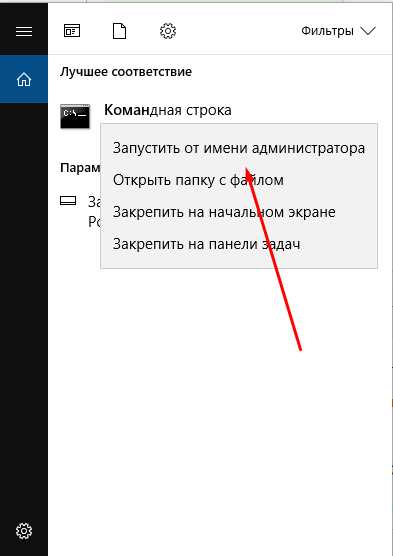
- Свойства обозревателя панель управления

- Как подключить компьютер к телевизору через роутер по кабелю

- Sql инструкция
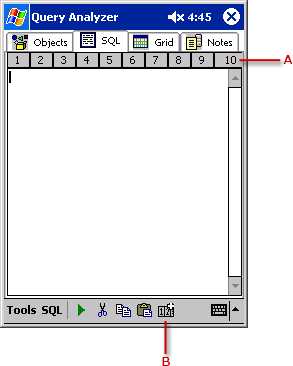
- Синий экран смерти windows 7 коды ошибок 0x000000d1 windows 7

- Svchost жрет оперативку
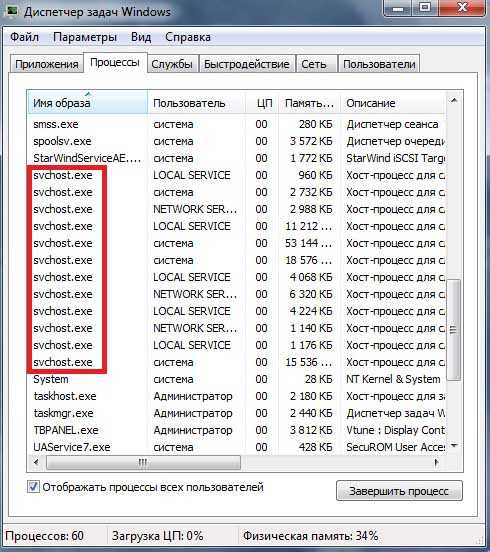
- Пароль на открытие excel файла
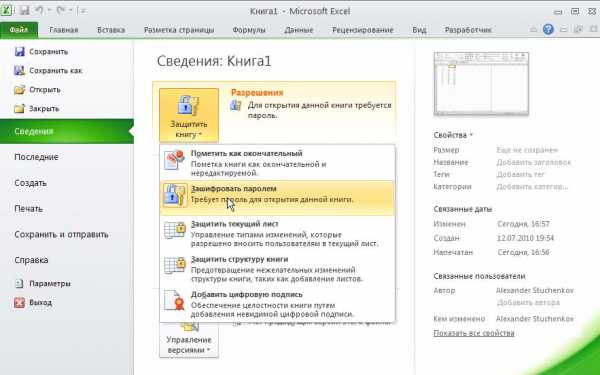
- Какие матрицы лучше в мониторах

- Мазила не открывает сайты а другие браузеры открывают
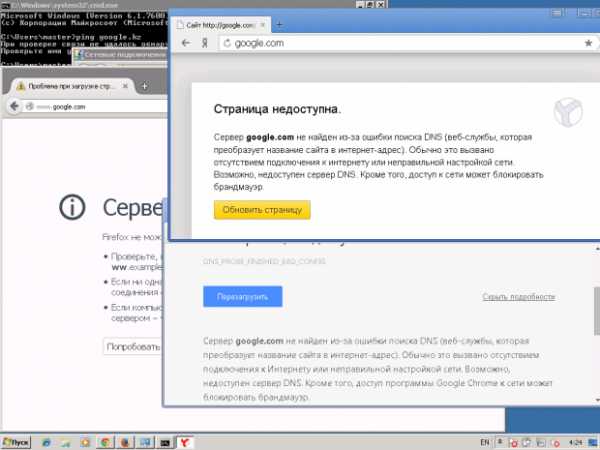
- Пароль вк сложный

- Из за чего мерцает монитор

